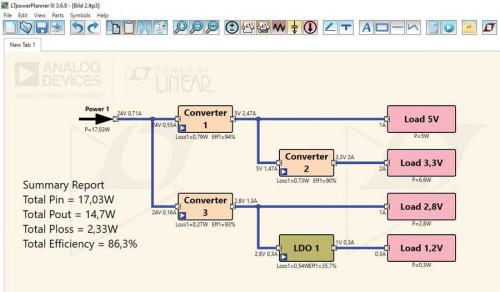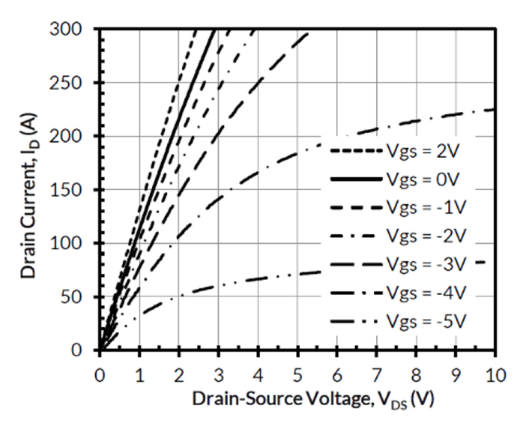小贴士
为方便排除故障,建议你在win7桌面上右击“计算机”,选择“属性”,点击左侧的“高级系统设置”,在弹出的窗口中进入“高级”选项卡,然后单击“启动和故障恢复”下的“设置”,弹出一个窗口,勾选“系统失败”下的“将事件写入系统日志”,这样以后每次系统故障都会被自动记录下来,日后一旦发生遇到故障,可通过windows诊断软件查看崩溃记录,找到解决对策。
一、按win键+e打不开资源管理器
如果你在win7中安装了某些优化类软件(例如不支持win7的优化软件),一些古怪的问题就会发生,常见的故障有按下win键+e却无法打不开资源管理器。
【故障原因】:这是因为优化软件修改了win7注册表中一些重要的项目,导致win7调用该项目时数据异常而出错,因此在安装软件之前,你一定要先检查该软件能否在win7上使用,如果不能使用就不要安装,以免出现稀奇古怪的故障。
【解决办法】:在win7中点击菜单“开始/运行”,输入regedit和回车打开注册表,定位到 hkey_classes_root\folder\shell\explore\command,双击右边窗口中的delegateexecute项 (如果没有该项就新建一个,类型为字符串值),在弹出的对话框中输入作为该项数值,重新启动后故障即可排除。
二、u盘退出后无法再次使用
在win7中将u盘插入电脑,系统通常都能正确识别并使用的,但是假如你右击任务栏中u盘图标,选择退出u盘,然后再次插入u盘时,系统却无法识别了,为解决这个问题,你可以重启系统,如果不想重启系统也可如下操作排除故障:
【解决办法】:进入win7系统桌面,右击“计算机”选择“属性”,在弹出的属性窗口中点击左上角的“设备管理器”,随之弹出“设备管理器”窗口,点击展开“通用串行总线控制”,出现很多排“usb root hub”设备列表(图2),依次右击每个“usb root hub”,选择“禁用”菜单,然后再启用之,就这样对每个“usb root hub”都如此操作,以后无需重启即可再次使用u盘了!
三、某些dvd光驱无法使用
某些dvd光驱因为与win7不兼容,win7无法识别它们。例如你在win7桌面右击“我的计算机”,点击“属性”菜单,在弹出的属性窗口中单击左侧的“设备管理器”,如果看到里面没有dvd项目,而是有一个黄色惊叹号,显示数据签名有问题或者提示“windows不能验证此设备的数据签名……”等,这就说明dvd光驱无法识别了。
【故障原因】:按照微软解释,这是因为sata驱动程序(msahci.sys)自适应链接电源管理(alpm)的新电源管理功能,由此导致某些dvd光驱的alpm功能无法正常启用与执行,所以win7无法识别和使用该光驱。
【解决办法】:微软目前还未推出解决该问题的补丁,建议使用bcdedit命令解决此类问题,方法是在win7中点击菜单“开始/所有程序/附件”,右击“命令提示符”,在弹出的菜单中选择“以管理员身份运行”,随之弹出命令提示符窗口,输入以下bcdedit命令和回车即可。